在使用win7系统的时候,我们经常会安装各种软件来满足我们的各种操作,有时候我们可能对软件的图标不太满意,希望能够将其修改为系统图标,以便更好地与其他应用程序进行区分。
在使用win7系统的时候,我们经常会安装各种软件来满足我们的各种操作,有时候我们可能对软件的图标不太满意,希望能够将其修改为系统图标,以便更好地与其他应用程序进行区分。win7如何更改程序图标呢?许多用户还不懂怎么操作,本文将为大家介绍win7软件图标的更改在哪里的教程,一起来了解下。
修改方法:
1、右键程序图标,选属性;
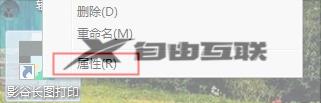
2、在属性对话框选更改图标;
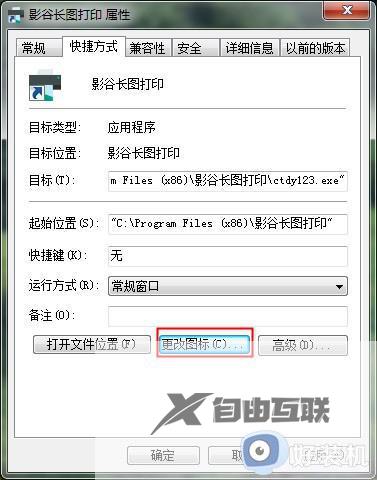
3、默认可更改的图标太少,点浏览;
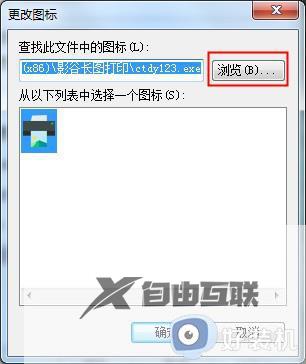
4、这时候我们会进入选择界面,点击任意一个快捷方式程序图标;
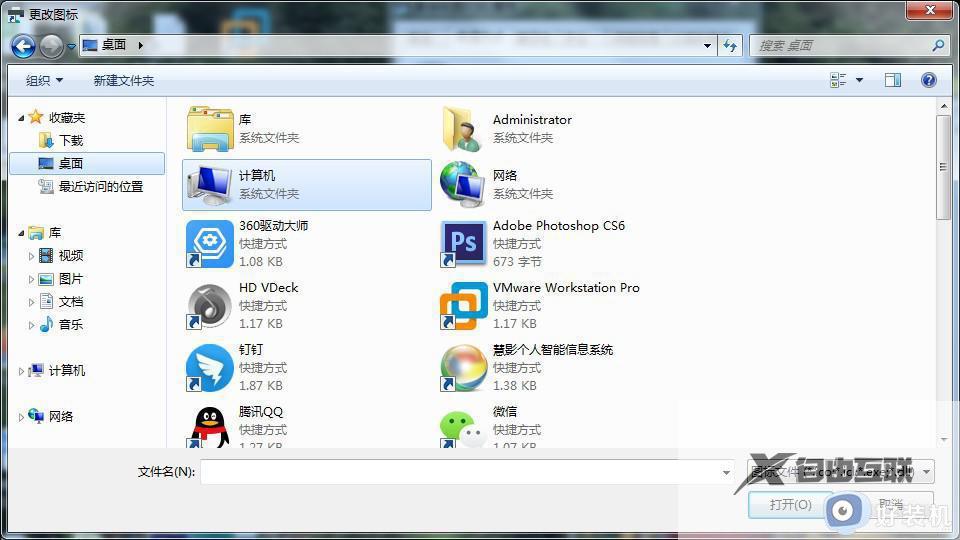
5、会弹出报错对话框,不管它,点确定;
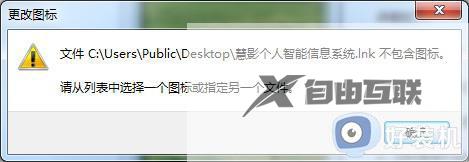
6、接着会弹出一个Windows自带图标的界面,我们可以在这里找到希望替代的图标,单击选中点确定;

7、之后回到属性界面,点击应用,然后再点确定,即可把图标修改为我们选中的图标。
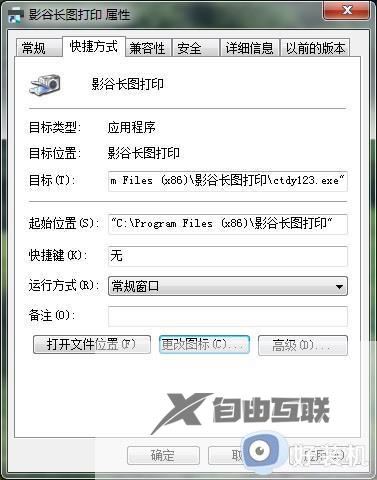
以上就是更改win7软件图标的步骤的全部内容,如果有遇到相同问题的用户,可以参考本文中介绍的步骤进行操作,希望对大家有所帮助。
